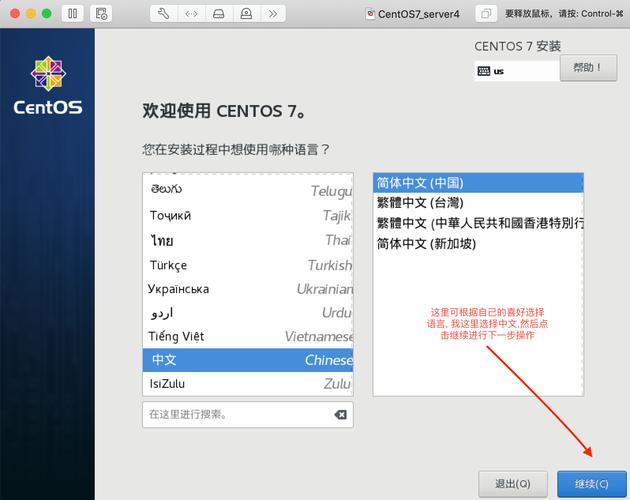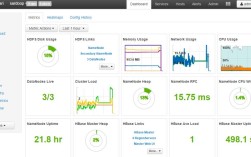CentOS文本安装教程
CentOS的文本安装方式虽然较为复杂,但其稳定性和高效性使其在服务器环境中非常受欢迎,以下是详细的CentOS文本安装步骤:

| 步骤 | 描述 |
| 1. 准备工作 | 1. 下载CentOS镜像文件(如CentOS 7) 2. 使用Rufus或Etcher等工具将镜像制作成USB启动盘 3. 插入USB启动盘并重启计算机,进入BIOS设置从USB启动。 |
| 2. 引导安装 | 1. 重启后进入引导菜单,按ESC键选择“Install or upgrade an existing system”2. 按下 Tab键,在命令行末尾添加“text”,然后按Enter进入文本模式安装。 |
| 3. 语言和键盘布局 | 1. 选择安装语言,建议选择“English”以避免中文乱码问题。 2. 选择键盘布局,通常选择“U.S. English”。 |
| 4. 磁盘分区 | 1. 手动分区推荐使用Disk Druid2. 创建至少一个 /boot分区(100M),一个交换分区(内存的2倍),一个根分区(/,至少6G)以及一个家目录分区(/home)。 |
| 5. 引导程序和密码 | 1. 选择GRUB作为引导程序 2. 设置引导密码以提高安全性。 |
| 6. 网络和主机名 | 1. 配置网络,如果有DHCP服务器则自动获取IP地址,否则手动设置。 2. 设置主机名。 |
| 7. SELinux和防火墙 | 1. 开启SELinux以提高系统安全性。 2. 开启防火墙以增强网络安全。 |
| 8. 软件包选择 | 1. 选择要安装的软件包组,如果需要图形界面可以选择X Window System。 2. 新手建议全选以避免后续麻烦。 |
| 9. 用户设置 | 1. 设置root密码,确保复杂度足够高。 2. 创建普通用户账号用于日常管理。 |
| 10. 开始安装 | 确认所有设置无误后,开始安装过程,安装完成后系统会提示重启。 |
| 11. 首次启动 | 1. 重启后进行一些基本设置,如时间、日期、显示器设置等。 2. 登录系统,开始使用。 |
FAQs
Q1: 为什么选择文本模式安装而不是图形界面安装?
A1: 文本模式安装相比图形界面安装更加稳定和高效,特别是在资源有限的服务器上,文本模式安装可以更好地控制安装过程,适合有经验的用户。
Q2: 如果安装过程中出现问题,如何获取帮助?
A2: 如果安装过程中遇到问题,可以参考CentOS官方文档或者社区论坛,可以使用man命令查看相关命令的帮助信息,或者使用grep命令搜索日志文件中的错误信息,可以使用grep "error"命令查找错误日志中的错误信息。